Indholdsfortegnelse:
- Trin 1: Demo video
- Trin 2: Krav til komponenter
- Trin 3: Gør fotorammen klar
- Trin 4: Ledningsføring
- Trin 5: Sæt alle sammen
- Trin 6: Arduino -kode
- Trin 7: Dækboks til elektronikken

Video: LED Heart Photo Frame - Lav en perfekt Valentins- eller fødselsdagsgave: 7 trin (med billeder)

2024 Forfatter: John Day | [email protected]. Sidst ændret: 2024-01-30 08:25

Hej! I denne instruktive vil jeg vise dig, hvordan du kan lave denne fantastiske LED Heart Photo Frame. Til alle elektronikentusiaster! Lav den perfekte Valentins-, fødselsdags- eller jubilæumsgave til dine kære!
Du kan se demo -video af dette projekt på videoen herunder og læse trin for trin instruktioner om, hvordan du bygger en i teksten herunder. Hvis du vil, kan du også se en detaljeret DIY -video af dette projekt på mit officielle websted, www. HowToMechatronics.com.
Trin 1: Demo video


Så hvad vi har her er en enkel fotoramme med 32 lysdioder i en hjerteform på bagsiden af billedet. Dette er et virkelig interessant DIY -projekter, og jeg anbefaler alle elektronikentusiaster at bygge et til deres kære som en Valentins- eller fødselsdagsgave.
Trin 2: Krav til komponenter
Arduino Nano - via Banggood
Ultra Bright Red LED'er - via Banggood
Skift - via Banggood
Power Jack - via Banggood
DC 5V> 1A Adapter - via Banggood
2 x TLC5940 LED -drivere
2 x 2K modstande
1uF & 0.1uF kondensatorer
Trin 3: Gør fotorammen klar
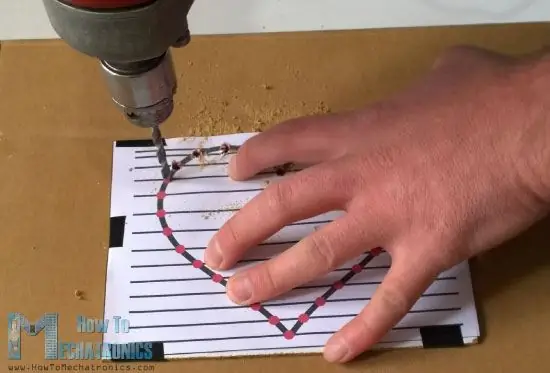
Først skal du bruge en enkel fotoramme med følgende dimensioner: 18 x 13 cm. Derudover har du brug for en fiberplade skåret i størrelsen på rammen, hvor du ved hjælp af en borer vil lave 32 huller, så du kan indsætte lysdioderne derinde.
Anoderne på alle lysdioder skal loddes sammen, og katoderne skal tilsluttes TLC5940 PWM -driveren. Efter lodning bør du kontrollere, om alle lysdioder fungerer korrekt.
Trin 4: Ledningsføring
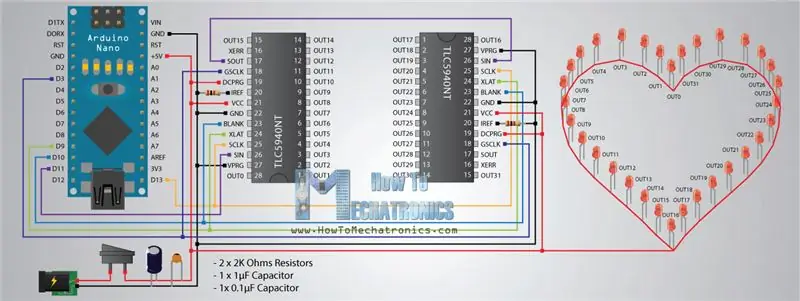
Sådan ser kredsløbsskemaerne for disse projekter ud. Så ved hjælp af Arduino Nano og TLC5940 IC'erne kan du styre alle 32 lysdioder. Du har brug for få ekstra komponenter, to kondensatorer til afkobling og to modstande til strømbegrænsning af TLC5940. Du kan finde flere detaljer om, hvordan du forbinder og bruger denne IC med Arduino på min særlige Arduino og TLC5940 Tutorial.
Trin 5: Sæt alle sammen

Nu ifølge kredsløbsskemaerne skal du forbinde alt sammen. Først skal du indsætte og lodde alle IC -stik og pinhoveder samt kondensatorer. Derefter skal du indsætte Arduino og LED -driverne og tilslutte alt andet ved hjælp af springtråde.
Når du er færdig med dette, skal du igen kontrollere, om lysdioderne fungerer korrekt, før du fortsætter. Du kan gøre det ved at uploade Arduino -koden herunder.
Trin 6: Arduino -kode
Til dette projekt brugte jeg TLC5940 -biblioteket lavet af Alex Leone. Du skal foretage nogle ændringer, når du bruger biblioteket med to TLC5940 IC'er. Du skal ændre filen tlc_config.h og ændre værdien af variablen NUM_TLCS til værdien 2.
Her er den komplette Arduino -kode:
/ * LED Heart Photo Frame - Arduino Project * Program lavet af Dejan Nedelkovski, * www. HowToMechatronics.com *
* TLC5940 Library af Alex Leone, * Du skal ændre tlc_config.h, der er placeret i TLC5940 -biblioteket * og ændre værdien af variablen NUM_TLCS til antallet af TLC5940 IC'er, der er tilsluttet */
#include "Tlc5940.h"
int stadium = 0;
int randomNumber; int tæller = 0; int lysstyrke = 3500; int brightUp = 50; int dir = 1;
ugyldig opsætning () {
Tlc.init (); }
void loop () {
switch (stage) {// ----- Etape 1 case 0: randomNumber = (int) random (0, 31); Tlc.set (randomNumber, 4095); forsinkelse (1500); Tlc.update (); hvis (count> = 8) {stage = 1; count = 0; } andet {++ tæller; } pause; // ----- Etape 2 sag 1: forsinkelse (75); for (int i = 31; i> = 0; i--) {Tlc.set (i, 4095); forsinkelse (100); Tlc.update (); } forsinkelse (500); Tlc.clear (); Tlc.update (); trin = 2; forsinkelse (500); pause; // ----- Trin 3 case 2: for (int i = 0; i 6) {stage = 3; count = 0; } andet {++ tæller; } pause; // ----- Trin 4 sag 3: for (int i = 0; i = 0; i--) {Tlc.set (i, 0); Tlc.set (31-i, 0); Tlc.update (); forsinkelse (70); } for (int i = 15; i> = 0; i--) {Tlc.set (i, 4095); Tlc.set (31-i, 4095); Tlc.update (); forsinkelse (70); } for (int i = 0; i 1) {stage = 4; count = 0; } andet {++ tæller; } pause; // ----- Trin 5 sag 4: for (int i = 15; i> = count; i--) {Tlc.set (32-i, 4095); Tlc.update (); forsinkelse (5); Tlc.set (32-i-1, 0); Tlc.update (); forsinkelse (5); Tlc.set (i, 4095); Tlc.update (); forsinkelse (5); Tlc.set (i+1, 0); Tlc.update (); forsinkelse (50); } if (count> 15) {Tlc.set (16, 4095); Tlc.update (); forsinkelse (2000); trin = 5; count = 0; } andet {++ tæller; } pause; // ----- Etape 6 sag 5: for (int i = 0; i = 3500) {brightUp = -50; ++ tæller; } hvis (lysstyrke 6) {fase = 6; count = 0; lysstyrke = 3500; Tlc.clear (); Tlc.update (); } forsinkelse (40); pause; // ----- Etape 7 case 6: for (int i = 0; i <= 30; i+= 2) {Tlc.set (i, 4095); Tlc.set (i+1, 0); } Tlc.update (); forsinkelse (500); for (int i = 0; i 20) {stage = 7; count = 0; } andet {++ tæller; } pause; // ----- Etape 8 sag 7: for (int i = 31; i> = 16; i--) {Tlc.clear (); Tlc.update (); forsinkelse (2); Tlc.set (i, 4095); Tlc.set (i+1, 2000); Tlc.set (i+2, 1000); Tlc.set (i+3, 500); Tlc.set (i+4, 300); Tlc.set (i+5, 200); Tlc.set (i+6, 100); Tlc.set (i+7, 50); Tlc.set (i+8, 0);
Tlc.set (i-16, 4095);
Tlc.set (i-15, 2000); Tlc.set (i-14, 1000); Tlc.set (i-13, 500); Tlc.set (i-12, 300); Tlc.set (i-11, 200); Tlc.set (i-10, 100); Tlc.set (i+-9, 50); Tlc.set (i-8, 0); Tlc.update (); forsinkelse (50); } if (count> 8) {for (int i = 31; i> = 0; i--) {Tlc.set (i, 4095); Tlc.update (); forsinkelse (50); } trin = 8; count = 0; } andet {++ tæller; } pause; // ----- Etape 9 sag 8: for (int i = 31; i> = 0; i--) {Tlc.set (i+8, 4095); Tlc.set (i+7, 2000); Tlc.set (i+6, 1000); Tlc.set (i+5, 500); Tlc.set (i+4, 300); Tlc.set (i+3, 200); Tlc.set (i+2, 100); Tlc.set (i+1, 50); Tlc.set (i, 0); Tlc.update (); forsinkelse (50); } for (int i = 31; i> = 0; i--) {Tlc.set (i, 4095); } Tlc.update (); forsinkelse (10); hvis (tæll> 8) {forsinkelse (8000); Tlc.clear (); Tlc.update (); trin = 0; count = 0; } andet {++ tæller; } pause; }}
Trin 7: Dækboks til elektronikken

Når du har kontrolleret, at alt fungerer godt ved hjælp af ovenstående kode, skal du afslutte projektet ved at lave en dæksel til elektronikken. Det gjorde jeg ved at bruge nogle flere stykker fiberplade og limede dem sammen for at danne en kasse. På bagsiden af boksen skal du lave to huller, et til en strømstik og et andet til en kontakt.
I sidste ende skal du bare udskrive dit foto, tilføje det til rammen, sikre det, og du er færdig!
Jeg håber, at du kan lide dette projekt. Hvis det er tilfældet, for flere seje projekter og vejledning, kan du altid tjekke mit officielle websted, www. HowToMechatronics.com og følge mig på Facebook.
Anbefalede:
Perfekt kompakt cirkelsav fra en dinosaur: 9 trin (med billeder)

Perfekt kompakt cirkelsav fra en dinosaur: Jeg har aldrig haft en dedikeret butiksplads. Mine projekter er også sjældent i meget stor skala. Derfor elsker jeg små og kompakte ting: De tager ikke meget plads og kan gemmes, når de ikke er i brug. Det samme gælder mine værktøjer. Jeg har ønsket mig et cirkul
Bluetooth -højttaler til din BFF -fødselsdagsgave: 10 trin (med billeder)

Bluetooth -højttaler til din BFF -fødselsdagsgave: Hej fyre, jeg er Burak. Jeg skriver dette projekt fra Tyrkiet. I dette projekt viser jeg dig, hvordan du laver højttalerkassen fra glasboks. Jeg lavede dette projekt til min bedste ven fødselsdag. Jeg håber, at du vil forstå og kommentere. Dette projekt er ikke så svært
Beating LED Heart Picture Frame: 8 trin

Beating LED Heart Picture Frame: Til valentinsdag besluttede jeg at gøre min valentine til en billedramme, der langsomt pulserer til og fra (som et hjerteslag), når den tages op. Du kan bruge de samme tequnices til at lave en pulserende lyseffekt på andre projekter som en computerkasse mod. Bytte rundt
Behersk en perfekt inline trådspleks hver gang: 7 trin (med billeder)

Behersk en perfekt inline trådskærm hver gang: I denne instruktive vil jeg lære dig, hvordan du laver en perfekt inline trådskærm, hver gang Hvad er en inline splejsning? Nå, hvis du arbejder med nogen form for elektriske ledninger og skal slutte sig til 2 stykker wire har du 2 valg, grisehale eller inlinePigtail s
Nem DIY Domo Plushie Photo Frame Combo: 9 trin (med billeder)

Nem DIY Domo Plushie Photo Frame Combo: Gør en lille Domo plushie til en fotoramme i et par enkle trin ved hjælp af et par almindelige håndværksfærdigheder. Ingen syning eller elektronik påkrævet. Fra folk på http://www.GomiStyle.com
